適用した修正に何らかの問題があり、修正を削除(バックアウト)する場合の手順を説明します。
PRIMEFLEX for HA Databaseは、ローリングアップデートによる修正の削除をサポートしています。
PRIMEFLEX for HA Databaseの修正の削除は、2台のサーバのそれぞれに対して行う必要があります。以下の手順で修正を削除してください。
修正削除(1台目)
Appliance Managerの[ホーム]画面の稼働状態が「正常」になっていることを確認します。稼働状態が「正常」の場合にだけ、修正削除が可能です。
1台目のサーバの場合、[修正削除]画面で削除する修正の版数を選択します。
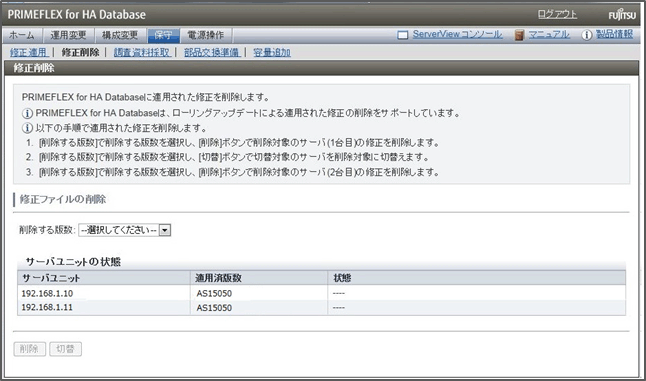
参考
[削除する版数]には、サーバに適用されている最新の修正ファイルの版数が表示されます。ただし、過去に修正が適用されていない場合、稼働状態が正常でない場合、または[状態]が「削除中」と表示されている場合には、「----」が表示されます。
[状態]には、以下のいずれかが表示されます。
削除未:[削除する版数]に表示された修正ファイルが、削除されていない状態
削除済み:[削除する版数]に表示された修正ファイルが、既に削除されている状態
削除対象:[削除する版数]に表示された修正ファイルが、削除可能な状態
切替対象:[切替]ボタンをクリックした場合に、本サーバの切り替えが実行されることを意味します。
削除中:[削除する版数]に表示された修正ファイルを削除している状態
----:[削除する版数]が選択されていない。もしくは、本サーバが正常でないことを意味します。
[状態]に「削除対象」が表示されていることを確認し、[削除]ボタンをクリックして、1台目のサーバの修正を削除します。
Webブラウザを終了するよう画面に表示された場合、Appliance Managerを表示しているWebブラウザを終了し、その後Appliance Managerに再度ログインします。修正削除の所要時間は、約30分です。約30分後に、手順5.に進んでください。
再度、[修正削除]画面を開き、[削除する版数]で削除した版数を選択し、修正を削除したサーバの[状態]が「削除済み」となっていることを確認してください。[状態]が「削除中」と表示された場合には、時間を空けて、再び[修正削除]画面を開いて[状態]を確認してください。
修正削除(2台目)
2台目の削除では、サーバを切り替えるため、データベースサービスが一時的に数秒間停止します。このため、2台目を実施する際の切替え時は、必ず業務が停止中であることを確認して実施してください。
[修正削除]画面で、[削除する版数]で削除する版数を選択します。[状態]に「切替対象」が表示されていることを確認し、[切替]ボタンをクリックして、修正を削除するサーバを切り替えます。[切替]ボタンがクリックできない場合には、時間を空けて、再び[修正削除]画面を開いて[切替]ボタンをクリックしてください。
[削除する版数]で削除する版数を選択します。[状態]に「削除対象」が表示されていることを確認し、[削除]ボタンをクリックして、2台目のサーバの修正を削除します。
Webブラウザを終了するよう画面に表示された場合、ブラウザを終了し、その後Appliance Managerに再度ログインします。修正削除の所要時間は、約30分です。約30分後に、手順4.に進んでください。
再度、[修正削除]画面を開き、以下のいずれかであることを確認します。[状態]が「削除中」と表示されている場合には、時間を空けて、再び[修正削除]画面を開いて、以下のいずれかが表示されていることを確認してください。
「適用されている修正はありません。」のメッセージが出力されている
[削除する版数]で修正の版数が選択できる
注意
上記の修正削除の手順では、Red Hat Enterprise Linuxの修正は、削除することができません。Red Hat Enterprise Linuxの修正で問題が発生した場合には、“3.6.1 修正適用”の手順に従って、問題が解決されたRed Hat Enterprise Linuxの修正を含んだ修正ファイルを作成し、適用してください。
修正削除を実施中に、アプリケーションによりデータベースのデータが大量に更新された場合、1台目の修正削除作業を開始してから、2台目の修正削除作業の[切替]ボタンがクリックできるようになるまで、時間がかかります。そのため、修正削除作業は、業務負荷が低い時間帯に実施してください。